Spotify ist eine der beliebtesten Audio-Musik-Streaming-Plattformen der Welt wie Apple Music und viele mehr. Von wo aus Sie Tonnen von Liedern und Musik hören können. Das Spotify-Team hat wirklich hart daran gearbeitet, es zur besten Musikplattform zu machen, indem es die ältesten Musikbibliotheken zu den neuesten Song-Playlists hinzugefügt hat.
In diesem Beitrag führen wir Sie durch die Installation des Desktop-Clients von Spotify auf Ubuntu 20.04.
Im Desktop-Client haben Sie viel mehr Funktionen und Optionen als auf der Webplattform. Sie können anhalten, abspielen, vorspulen und die nächsten Songs anhören, indem Sie die Tastenkombinationen festlegen und vieles mehr.
Installation
Es gibt grundsätzlich zwei verschiedene Möglichkeiten, Spotify unter Ubuntu 20 zu installieren.04:
- Über den Snapcraft-Shop
- Über das von Spotify bereitgestellte APT-Repository
Installieren Spotify aus dem Snap Store auf Ubuntu 20.04
Der beste und schnellste Weg, Spotify auf jedem Linux-basierten Betriebssystem zu installieren, ist der Snap Store. Snap Store ermöglicht die Installation jeder Anwendung oder Software mit einem Befehl. Snap Store lädt alle erforderlichen abhängigen Bibliotheken für die Anwendung wie Spotify herunter und installiert sie.
Schritt 1: Aktualisieren Sie das APT-Paket-Repository
Aktualisieren Sie zuerst das APT-Paket-Repository des Systems, um die neuesten verfügbaren Pakete zu installieren.
$ sudo apt-Update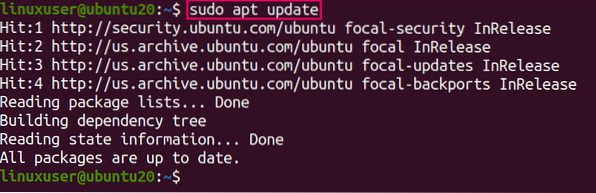
Schritt 2: Snap installieren (falls nicht installiert)
Snap kommt standardmäßig in Ubuntu 20.04, aber wenn es nicht installiert ist, installieren Sie den Snap auf jeden Fall, indem Sie den folgenden Befehl eingeben:
$ sudo apt install snapd
Schritt 3: Spotify installieren
Geben Sie nach der Installation von Snap den folgenden Befehl ein, um den Spotify-Client für Ubuntu 20 zu installieren.04:
$ sudo snap install spotify
Es wird in wenigen Minuten heruntergeladen und installiert.

Schritt 4: Starten Sie Spotify
Sobald der Desktop-Client von Spotify installiert ist, suchen Sie im Anwendungsmenü nach „Spotify“.
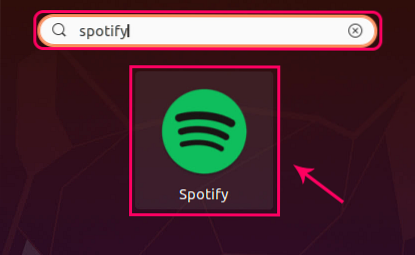
Klicken Sie im Suchergebnis auf das Symbol „Spotify“.
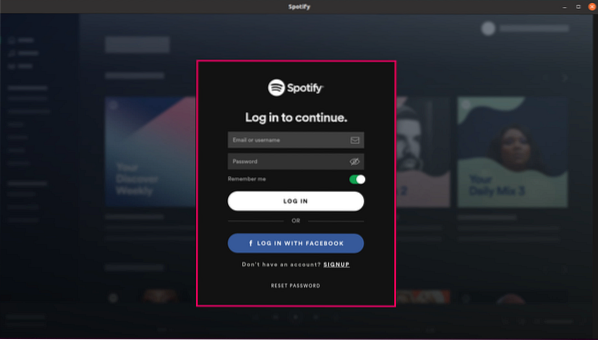
Hier können Sie den sauberen und eleganten Look von Spotify auf Ihrem Ubuntu-System haben.
Melden Sie sich mit Ihrem Spotify-Konto an und genießen Sie ein wunderschönes Musikerlebnis.
Das Beste an der Installation von Spotify über den Snap Store ist, dass es automatisch aktualisiert wird, wenn eine neue Version von Spotify auf den Markt kommt.
In Ordung! Sehen wir uns nun an, wie Sie Spotify aus dem Deb-Paket installieren, das von den Spotify-Repositorys bereitgestellt wird.
Installieren Sie Spotify mit dem deb-Paket über APT auf Ubuntu 20.04
Um die neueste Version von Spotify aus dem offiziell bereitgestellten deb-Paket von Spotify zu installieren, importieren Sie zuerst die Schlüssel mit curl.
Schritt 1: curl installieren (falls nicht installiert)
Wenn curl nicht installiert ist, installieren Sie es zuerst, indem Sie den folgenden Befehl eingeben:
$ sudo apt install curl
Schritt 2: Importieren Sie den öffentlichen GPG-Schlüssel
Geben Sie den folgenden Befehl ein, um den öffentlichen GPG-Schlüssel zu importieren, der von der offiziellen Spotify-Website bereitgestellt wird:
$ curl -sS https://download.Spotify.com/debian/pubkey_0D811D58.gpg | sudo apt-key hinzufügen -
Signaturschlüssel wurden erfolgreich importiert.
Schritt 3: Fügen Sie das Deb-Paket von Spotify zur Quellenliste des Systems hinzu
Sobald der Schlüssel hinzugefügt wurde, fügen Sie das deb-Paket von Spotify zur Quellenliste Ihres Ubuntu-Systems hinzu, indem Sie den folgenden Befehl eingeben:
$ echo "deb http://repository.Spotify.com stable non-free" | sudo tee /etc/apt/sources.aufführen.d/spotify.aufführen
Nachdem Sie die deb-Datei von Spotify zu Ihrer Softwarequellenliste hinzugefügt haben. Spotify ist bereit zur Installation.
Schritt 5: Aktualisieren Sie das APT-Repository
Aktualisieren Sie nun zuerst das Paket-Repository, indem Sie den Befehl eingeben:
$ sudo apt-Update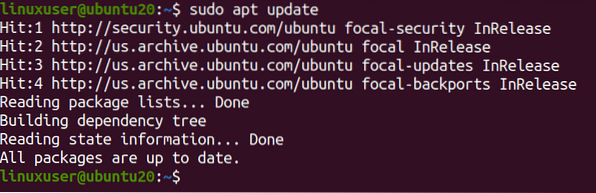
Schritt 6: Spotify installieren
Installieren Sie dann Spotify, indem Sie den folgenden Befehl eingeben:
$ sudo apt install spotify-client
Sie können sehen, dass Spotify installiert ist.
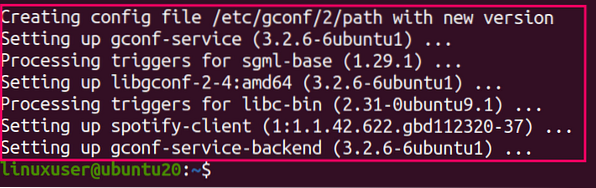
Sie können es starten, indem Sie im Anwendungsmenü nach „Spotify“ suchen.
Fazit
Dies waren also die beiden unterschiedlichen und dennoch besten und einfachsten Möglichkeiten, Spotify auf Ubuntu 20 zu installieren.04 LTS.
 Phenquestions
Phenquestions


